Übernehmen Sie die Kontrolle über E-Mails mit Priorität und stören Sie nicht [Outlook Productivity Series]

Obwohl nur wenige argumentieren, dass E-Mails für die meisten Unternehmen von unschätzbarem Wert sind, zeigen dies immer mehr Studien zu viel email kann schwerwiegende Produktivitätsprobleme verursachenAngestellte. Denken Sie beispielsweise daran, dass das Dokument, das Sie schreiben sollten, dreimal länger dauerte als erwartet, da jedes Mal, wenn Sie sich darauf konzentrierten, eine neue E-Mail in Ihrem Posteingang eintraf. Anstatt es zu ignorieren, fühlten Sie sich gezwungen zu antworten und zu knallen !! Zehn Minuten waren vergangen!
Für mich geschieht dies alle 5 Minuten an meinem Schreibtisch(Aus diesem Grund hat das Schreiben dieses Artikels 3 Stunden gedauert), und ich wäre nicht überrascht, wenn 99% von Ihnen eine ähnliche Geschichte haben. Aus diesem Grund war ich sehr aufgeregt, als Microsoft ein neues Outlook 2007-Plug-in namens "Email Prioritizer" herausbrachte.
Microsoft Outlook Email Prioritizer ist ein Freeware-Download von Microsofts neuen OfficeLabs <zumindest als ich diesen Artikel schrieb>.
In ihren Worten:
Müde von E-Mail-Überladung? Email Prioritizer wurde entwickelt, um Sie bei der Verwaltung der E-Mail-Überladung mit der Funktion "Nicht stören" und dem E-Mail-Ranking zu unterstützen. Funktioniert mit Outlook 2007, das auf einem Exchange-Server ausgeführt wird.
Eigenschaften:
- Schaltfläche "Nicht stören" - Unterbrechen Sie den E-Mail-Empfang für einen bestimmten Zeitraum
- E-Mail-Prioritäten - E-Mail-Prioritäten werden anhand von Standardregeln zugewiesen, um die Suche nach relevanten E-Mails zu erleichtern
Die Installation war schnell und einfach:
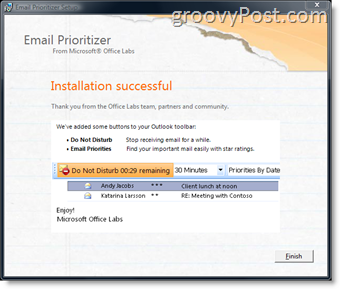
Wenn Sie Outlook nach der Installation des neuen Add-On zum ersten Mal starten, warten Sie einige Minuten, während es Ihre E-Mails durchsucht und die verschiedenen Prioritäten festlegt.
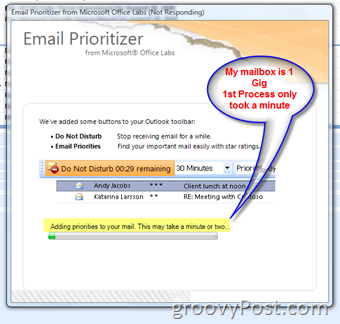
Sobald Outlook nach der Installation geöffnet wird, wird oben in Microsoft Outlook eine neue Symbolleiste angezeigt
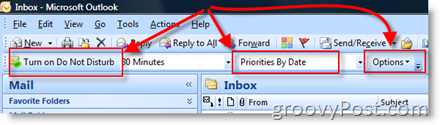
Sie können entweder die Standard-Prioritätsregeln akzeptieren oder sie an Ihre Vorlieben anpassen, indem Sie auf die Schaltfläche Optionen in der Symbolleiste für neue E-Mail-Prioritäten klicken.
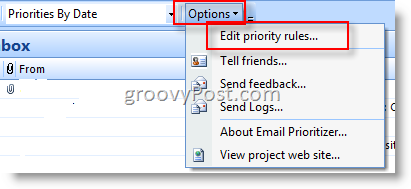
Sobald Sie hier sind, ist es ziemlich einfach. Passen Sie die Einstellungen an und klicken Sie zum Speichern auf OK.
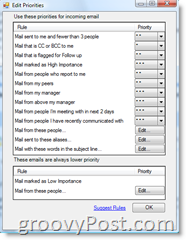
Ich benutze das Plug-In bereits seit einigen Jahren bei der ArbeitTage jetzt. So weit, ist es gut. Ich benutze eine andere Methode zur Priorisierung meines Posteingangs, ABER die Funktion „Nicht stören“ hat sich bereits sehr positiv auf meine E-Mail-Lese- / DeskTime-Gewohnheiten ausgewirkt! SEHR groovig in der Tat!
25.08.08 Update
Heute morgen wurde ich von einem Auto-Update aufgefordertTool zum Aktualisieren des Microsoft Email Prioritizer von V1.0.818.0 auf 1.0.820.0. Die Hinweise erwähnen, dass das Update für Benutzer gedacht ist, die keine Verbindung zu Exchange Servern haben:
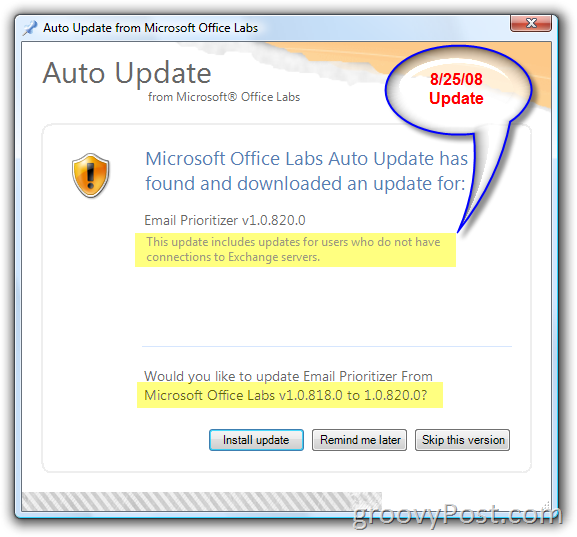










Hinterlasse einen Kommentar